Notification
Notification,俗称通知,是一种具有全局效果的通知,它展示在屏幕的顶端,首先会表现为一个图标的形式,当用户向下滑动的时候,展示出通知具体的内容。
因为Android的快速发展,而Android的版本也快速的升级导致了一些兼容性的问题。对于Notification而言,Android3.0是一个分水岭,在其之前构建Notification推荐使用NotificationCompate.Builder,它位于android.support.v4.app.NotificationCompat.Builder,是一个Android向下版本的兼容包,而在Android3.0之后,一般推荐使用Notification.Builder构建。本博客主要介绍的是Android4.x的开发,所以在这里使用Notification.Builder进行讲解演示。
通知一般通过NotificationManager服务发送一个Notification对象来完成通知,NotificationManager是一个重要的系统级服务,该对象位于应用程序的框架层中,应用程序可以通过它向系统发送全局的通知。使用通知的时候,需要创建一个Notification对象用来承载通知的内容,但是一般不会直接通过Notification的构造方法来得到对象,而是使用它的内部类Notification.Builder来实例化一个Builder对象,并设置通知的各项属性,最后通过Notification.Builder.builder()方法得到一个Notification对象,当获得这个Notification对象之后,就可以使用NotificationManager.notify()方法发送通知。
NotificationManager类是一个通知管理器类,这个对象是由系统维护的服务,是以单例模式的方式获得,所以一般并不直接实例化这个对象。在Activity中,可以使用Activity.getSystemService(String)方法获取NotificationManager对象,Activity.getSystemService(String)方法可以通过Android系统级服务的句柄,返回对应的对象。在这里需要返回NotificationManager,所以直接传递Context.NOTIFICATION_SERVICE即可。
虽然通知中提供了各种属性的设置,但是一个通知对象,有几个属性是必须要设置的,其他的属性均是可选的,必须设置的属性如下:
● 小图标,使用setSamllIcon()方法设置。
● 标题,使用setContentTitle()方法设置。
● 文本内容,使用setContentText()方法设置。
更新与移除通知
在使用NotificationManager.notify()发送通知的时候,需要传递一个标识符,用于唯一标识这个通知。对于有些场景,并不是无限的添加新的通知,有时候需要更新原有通知的信息,这个时候可以重写构建Notification,而使用与之前通知相同标识符来发送通知,这个时候旧的通知就被被新的通知所取代,起到更新通知的效果。
对于一个通知,当展示在状态栏之后,但是使用过后,如何取消呢?Android为我们提供两种方式移除通知,一种是Notification自己维护,使用setAutoCancel()方法设置是否维护,传递一个boolean类型的数据。另外一种方式使用NotificationManager通知管理器对象来维护,它通过notify()发送通知的时候,指定的通知标识Id来操作通知,可以使用cancel(int)来移除一个指定的通知,也可以使用cancelAll()移除所有的通知。
使用NotificationManager移除指定通知示例:
NotificationManager mNotificationManager = (NotificationManager) getSystemService(Context.NOTIFICATION_SERVICE);
mNotificationManager.cancel(0);
PendingIntent
对于一个通知而言,它显示的消息是有限的,一般仅用于提示一些概要信息。但是一般简短的消息,并不能表达需要告诉用户的全部内容,所以需要绑定一个意图,当用户点击通知的时候,调用一个意图展示出一个Activity用来显示详细的内容。而Notification中,并不使用常规的Intent去传递一个意图,而是使用PendingIntent。
先来说说Intent和PendingIntent的区别,PendingIntent可以看做是对Intent的包装,通过名称可以看出PendingIntent用于处理即将发生的意图,而Intent用来用来处理马上发生的意图。而对于通知来说,它是一系统级的全局通知,并不确定这个意图被执行的时间。当在应用外部执行PendingIntent时,因为它保存了触发应用的Context,使得外部应用可以如在当前应用中一样,执行PendingIntent里的Intent,就算执行的时候响应通知的应用已经被销毁了,也可以通过存在PendingIntent里的Context照常执行它,并且还可以处理Intent说带来的额外信息。
PendingIntent提供了多个静态的getXxx()方法,用于获得适用于不同场景的PendingIntent对象。一般需要传递的几个参数都很常规,只介绍一个flag参数,用于标识PendingIntent的构造选择:
● FLAG_CANCEL_CURRENT:如果构建的PendingIntent已经存在,则取消前一个,重新构建一个。
● FLAG_NO_CREATE:如果前一个PendingIntent已经不存在了,将不再构建它。
● FLAG_ONE_SHOT:表明这里构建的PendingIntent只能使用一次。
● FLAG_UPDATE_CURRENT:如果构建的PendingIntent已经存在,则替换它,常用。
Notification视觉风格
Notification有两种视觉风格,一种是标准视图(Normal view)、一种是大视图(Big view)。标准视图在Android中各版本是通用的,但是对于大视图而言,仅支持Android4.1+的版本。
notification有以下几种:
1>普通notification
1.内容标题
2.大图标
3.内容
4.内容附加信息
5.小图标
6.时间
2>大布局Notification
图1
大布局notification是在android4.1以后才增加的,大布局notification与小布局notification只在‘7’部分有区别,其它部分都一致。大布局notification只有在所有notification的最上 面时才会显示大布局,其它情况下显示小布局。你也可以用手指将其扩展为大布局(前提是它是大布局)。如下图:
图2
大布局notification有三种类型:如图1为NotificationCompat.InboxStyle 类型。图2左部为NotificationCompat.BigTextStyle。图2右部 为:NotificationCompat.BigPictureStyle
3>自定义布局notification
除了系统提供的notification,我们也可以自定义notification。如下图所示的一个音乐播放器控制notification:
![[图片]](https://img-blog.csdn.net/20161127150352796)
图3
如何创建notification
1>实例化一个NotificationCompat.Builder对象;如builder
2>调用builder的相关方法对notification进行上面提到的各种设置
3>调用builder.build()方法此方法返回一个notification对象。
4>实例化一个NotificationManager对象;如:manager
5>调用manager的notify方法。
注:
一个notification不必对上面所有的选项都进行设置,但有3项是必须的:
小图标, set by setSmallIcon()
内容标题, set by setContentTitle()
内容, set by setContentText()
示例代码
private static final int NOTIFICATION_ID_1 = 0;
private static final int NOTIFICATION_ID_2 = 1;
private static final int NOTIFICATION_ID_3 = 2;
private static final int NOTIFICATION_ID_4 = 3;
private static final int NOTIFICATION_ID_5 = 4;
private static final int NOTIFICATION_ID_6 = 5;
private static final int NOTIFICATION_ID_7 = 6;
private static final int NOTIFICATION_ID_8 = 7;
private void dismiss() {
manager.cancelAll();
}
1>普通notification
private void showNormal() {
Notification notification = new NotificationCompat.Builder(context)
.setLargeIcon(icon).setSmallIcon(R.drawable.ic_launcher)
.setTicker("showNormal").setContentInfo("contentInfo")
.setContentTitle("ContentTitle").setContentText("ContentText")
.setNumber(++messageNum)
.setAutoCancel(true).setDefaults(Notification.DEFAULT_ALL)
.build();
manager.notify(NOTIFICATION_ID_1, notification);
}
2>大布局Text类型notification
private void showBigView_Text() {
NotificationCompat.BigTextStyle textStyle = new BigTextStyle();
textStyle
.setBigContentTitle(“BigContentTitle”)
.setSummaryText(“SummaryText”)
.bigText(
“I am Big Texttttttttttttttttttttttttttttttttttttttttttt!!!!!!!!!!!!!!!!!!!……”);
Notification notification = new NotificationCompat.Builder(context)
.setLargeIcon(icon).setSmallIcon(R.drawable.ic_launcher)
.setTicker(“showBigView_Text”).setContentInfo(“contentInfo”)
.setContentTitle(“ContentTitle”).setContentText(“ContentText”)
.setStyle(textStyle)
.setAutoCancel(true).setDefaults(Notification.DEFAULT_ALL)
.build();
manager.notify(NOTIFICATION_ID_2, notification);
}
3> 大布局Picture类型notificatio
private void showBigView_Pic() {
NotificationCompat.BigPictureStyle pictureStyle = new BigPictureStyle();
pictureStyle.setBigContentTitle(“BigContentTitle”)
.setSummaryText(“SummaryText”).bigPicture(icon);
Notification notification = new NotificationCompat.Builder(context)
.setLargeIcon(icon).setSmallIcon(R.drawable.ic_launcher)
.setTicker(“showBigView_Pic”).setContentInfo(“contentInfo”)
.setContentTitle(“ContentTitle”).setContentText(“ContentText”)
.setStyle(pictureStyle)
.setAutoCancel(true).setDefaults(Notification.DEFAULT_ALL)
.build();
manager.notify(NOTIFICATION_ID_3, notification);
}
4>大布局Inbox类型notification
复制代码 代码如下:
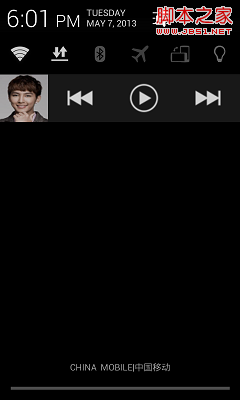
View Code
private void showBigView_Inbox() {
NotificationCompat.InboxStyle inboxStyle = new NotificationCompat.InboxStyle();
inboxStyle.setBigContentTitle(“BigContentTitle”).setSummaryText(
“SummaryText”);
for (int i = 0; i < 5; i++)
inboxStyle.addLine(“news:” + i);
Notification notification = new NotificationCompat.Builder(context)
.setLargeIcon(icon).setSmallIcon(R.drawable.ic_launcher)
.setTicker(“showBigView_Inbox”).setContentInfo(“contentInfo”)
.setContentTitle(“ContentTitle”).setContentText(“ContentText”)
.setStyle(inboxStyle)
.setAutoCancel(true).setDefaults(Notification.DEFAULT_ALL)
.build();
manager.notify(NOTIFICATION_ID_4, notification);
}
5>自定义notification
并对中间的播放按钮做了一个简单的点击处理事件(点击播放后,请关闭幕帘否则可能会看不到toast提示)
private void showCustomView() {
RemoteViews remoteViews = new RemoteViews(getPackageName(),
R.layout.custom_notification);
Intent intent = new Intent(this, TestMusicControl.class);
PendingIntent pendingIntent = PendingIntent.getBroadcast(context, 0,
intent, 0);
remoteViews.setOnClickPendingIntent(R.id.paly_pause_music,
pendingIntent);
NotificationCompat.Builder builder = new Builder(context);
builder.setContent(remoteViews).setSmallIcon(R.drawable.music_icon)
.setLargeIcon(icon).setOngoing(true)
.setTicker(“music is playing”);
manager.notify(NOTIFICATION_ID_8, builder.build());
}
布局文件:








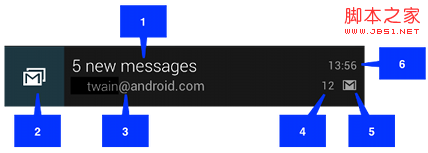
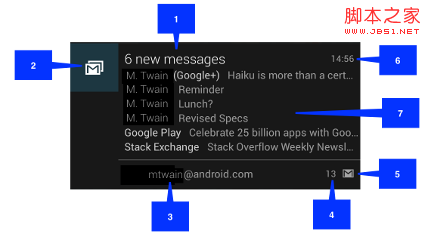
![[图片]](https://img-blog.csdn.net/20161127150334514)
















 1万+
1万+

 被折叠的 条评论
为什么被折叠?
被折叠的 条评论
为什么被折叠?








